在使用win7系统时碰到了电脑插上耳机没反应的情况,为什么电脑耳机插上去没用呢?该怎么来解决呢?今天小编就给大家分享了关于win7插了耳机没反应的处理办法,想知道的就跟着小编一起往下看吧。
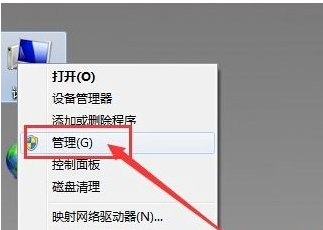
处理办法如下:
1、首先在桌面上找到“计算机”按钮并右击,在出现的第二列表中找到“管理”选项;
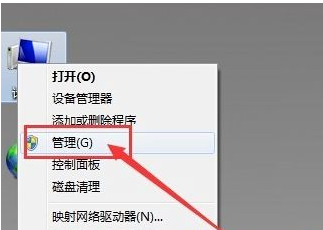
2、计入计算机管理窗口后首先找到“设备管理器”按钮并点击,然后再右侧找到“声音、音频和游戏控制器”选项。确认声卡驱动没有问题,返回桌面;
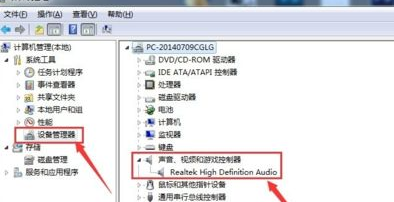
3、将耳机插入耳机孔,打开“控制面板”窗口,找到“Realtek高清晰音频管理器”选项并点击;
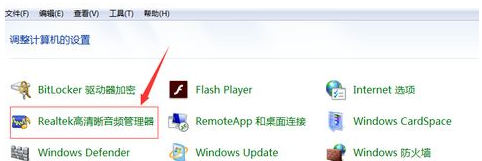
4、在Realtek高清晰音频管理器窗口,找到右上角“小文件夹”图标并点击;
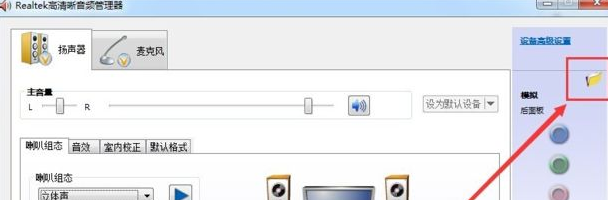
5、在插孔设置窗口中,找到“AC97前面板”选项并点击前面按钮,点击完成后选择下方“确定”选项;
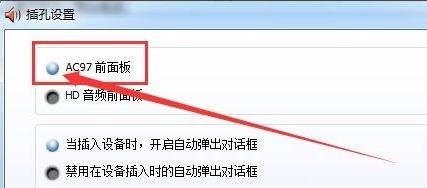
6、回到Realtek高清晰音频管理器窗口,看到右侧“前面板”中的绿色灯亮了,再次将耳机插入就可以使用了。
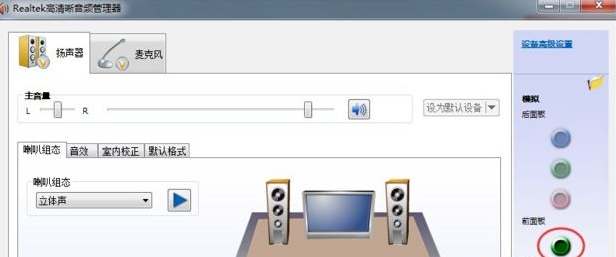
上面给大家分享的就是win7插了耳机没反应的处理办法啦,有遇到同样问题的可以参考上面的方法来解决哦。
win7系统耳机插上去没用怎么办
一、排查插孔和扬声器问题
1、如果是台式机,需要确认耳机和麦克风的插孔,不要插错;
2、确保扬声器是启用状态,并设置为默认值。
二、安装声卡驱动
1、查看Realtek High Definition Audio是否显示正常,如果红叉或黄色感叹号,说明没有安装驱动或驱动异常;
2、进行声卡驱动安装,或者使用驱动精灵、驱动人生等工具自动安装最新声卡驱动。
三、设置Realtek高清晰音频管理器
1、如果声音图标打红叉,打开Realtek高清晰音频管理器;
2、如果控制面板没有管理器选项,则进入C:\Program Files\Realtek\Audio\HAD目录,打开RAVCpl64.exe;
扩展资料:
电脑耳机常见故障检修:
故障现象:笔记本电脑插上耳机后还是有外音
一、导致电脑声音不能外放的原因
1、电脑的声卡驱动存在异常。
2、音箱的连线异常。
3、系统音量未打开。
二、解决方法:
1、音箱线插错电脑输出口了,一般是背板绿色口。
2、音箱就没开,或者电源就没接通。
3、声卡坏了。买个USB声卡插上就好了。
4、先检查声卡驱动是否错误或安装不成功。一般用随机的驱动光盘或到官网重新下载驱动后安装即可恢复正常。
5、设备管理器声卡被禁用。检查声卡在设备管理器中有没有被禁用,如果禁用,重新启用即可。
6、控制设置问题,再检查是否有声音,音量静音或音量太低的原因。
以上几种常见的情况及解决方法,如果未能解决问题,建议联系维修站检测下是否硬件问题。
win7耳机插电脑没声音
WIN7系统耳机插入电脑没声音的解决方案:
一、首先必须确定电脑连接其他声音播放设备时,是否有声音,若有则进行下面步骤,这里把耳机插入其他多媒体设备中,如:手机、MP3等,测试耳机是否正常,如果依然没声音则是耳机损坏,更换耳机即可解决。
二、若耳机在其他多媒体设备中有声音,这时WIN+E打开计算机窗口,点击“打开控制面板”。
三、控制面板内找到并点击打开“Realtek高清晰音频管理器”。
四、观察在前面板插入耳机时,前面板这个绿色插孔是否高亮,如果没有,则是前面板连接线未连接。如果能够亮起来,这时点击下图中这个“文件夹图标”,弹出的窗口中取消勾选“禁用前面板插孔检测”,点击“确定”,这时一般都能够解决电脑前面板耳机孔没声音的问题。
五、如果依然未解决,说明前面板耳机插孔有可能损坏(电脑前面板的几个插孔质量一般比后面板差的多,非常容易损坏),这时可以使用最后一个方法,把耳机插入后面板主板自带耳机插孔中,即可解决所有问题。
w7电脑插上耳机耳机没声,但还有外放,怎么办?
1.鼠标右键桌面点击控制面板。
2.点击硬件和声音。
3.找到“高清晰音频管理器”双击打开。
4.打开管理器以后在窗口右边有一个黑色的小按钮,点击打开。
5.如果点黑色按钮没反应,就点击右上角的文件夹图标,在跳出来的窗口里,把“禁用前面板插孔检测”的勾去掉,点击确定。
6.在弹出的窗口里选择出现故障的设备,如果插上耳机没有声音就选择耳机,点击确定进行设备验证,问题就解决了。
